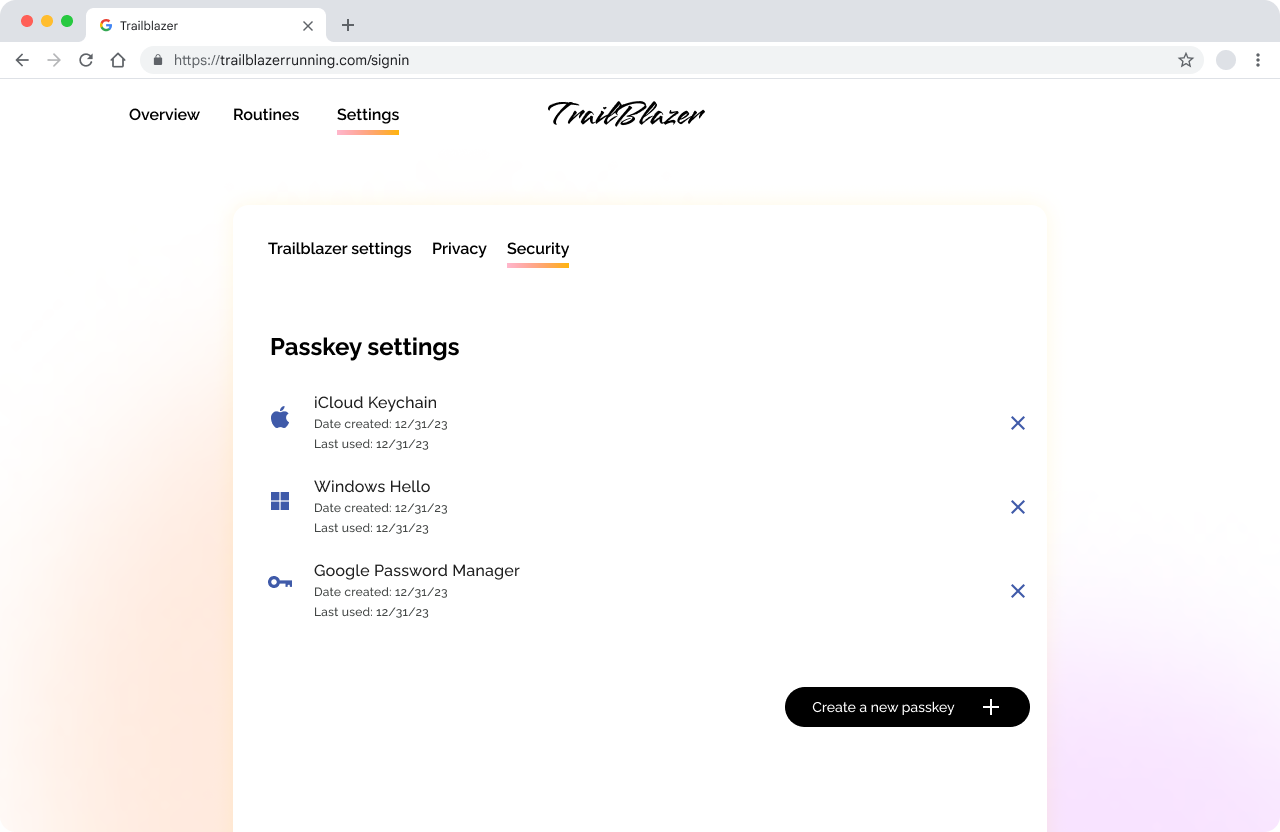Использование иллюстраций и насыщенных визуальных эффектов при представлении паролей также может помочь снизить когнитивную нагрузку на пользователей и помочь поддержать ваш контент, сделав опыт более интересным и понятным.
Компоненты дизайна
Пароли предназначены для улучшения вашего существующего продукта или услуги, и вам следует представить их в формате, к которому пользователи уже привыкли на вашей платформе.
Например, если ваш сервис использует промежуточные объявления для передачи обновлений пользователям, аналогично тому, как учетные записи Google предоставляют пользователям ключи доступа при входе в систему, рассмотрите возможность использования формата промежуточных объявлений для предоставления ключей доступа.
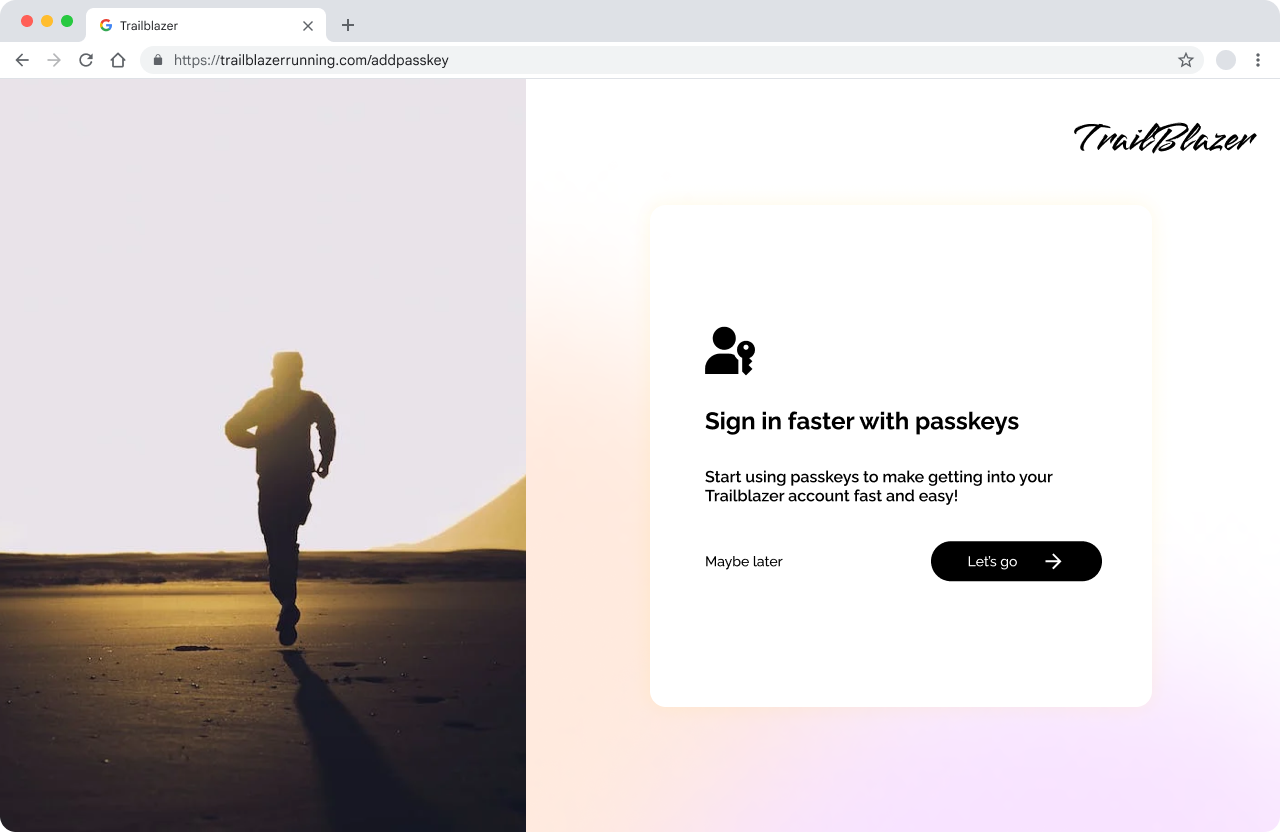
Если же ваша платформа обычно информирует пользователей об изменениях в учётной записи через всплывающие модальные окна, панели уведомлений или другие способы оповещения, используйте эти привычные методы уведомления для внедрения концепции паролей. Такой подход обеспечит единообразный и удобный пользовательский интерфейс при внедрении новой функции паролей.
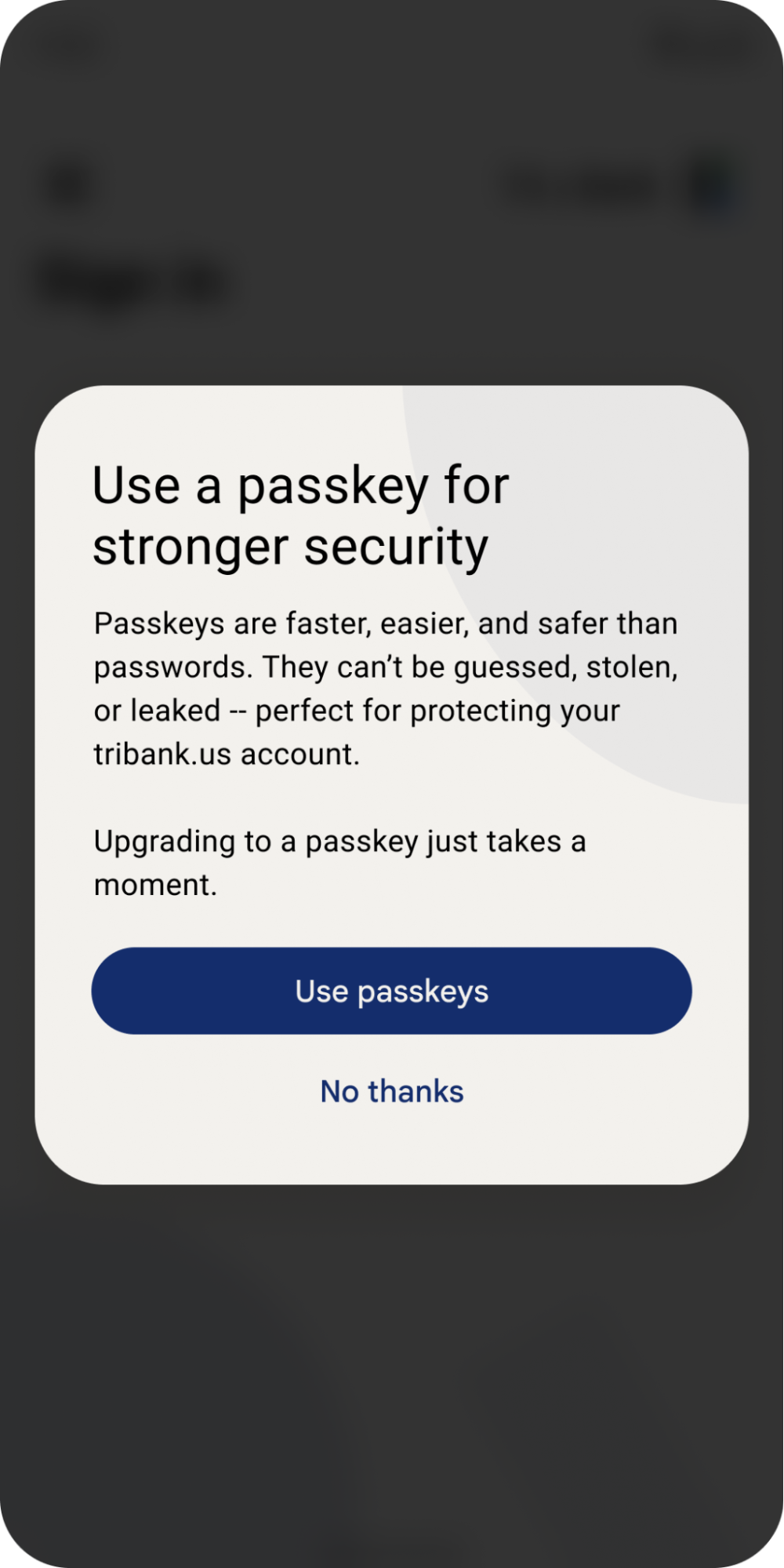
Создайте описательную подсказку для ключа доступа
Для действий, связанных с ключами доступа, вместо кнопок с призывом к действию создавайте подробные описательные подсказки, которые могут донести до пользователей больше информации. Они могут включать иллюстрации, заголовок, текст и призыв к действию.
Например, для создания ключа доступа для учетных записей Google вместо кнопки «Создать ключ доступа» отображается промежуточная страница с призывом к действию «Упростите вход», кратким описанием ключей доступа и иллюстрацией, которая включает значок ключа доступа и различные методы разблокировки экрана устройства.
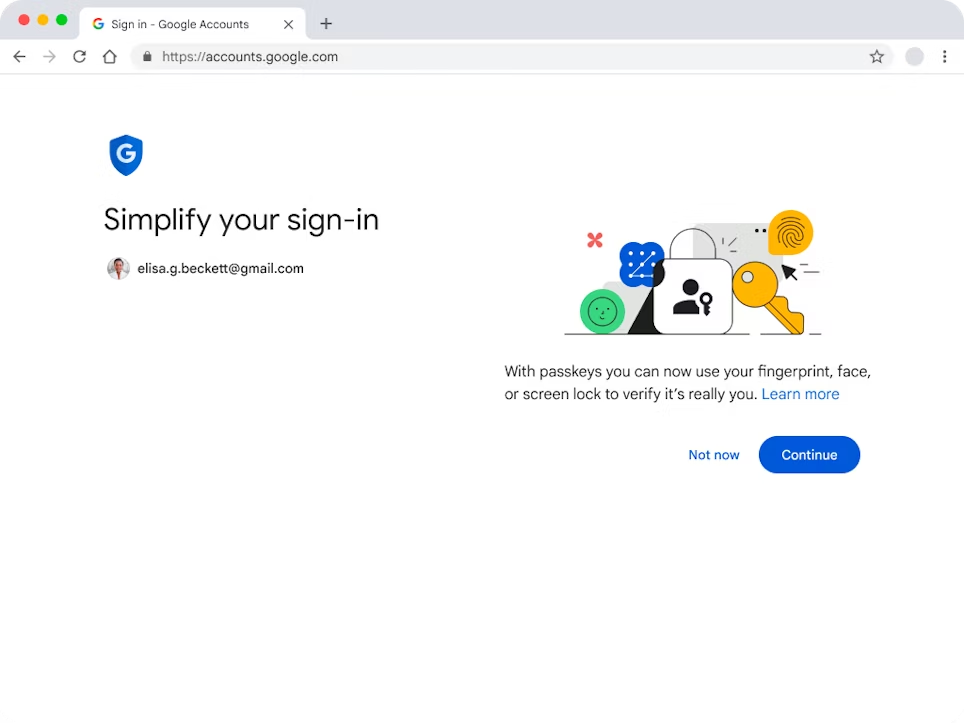
Используйте канонический значок ключа доступа
Альянс FIDO создал значок ключа доступа, который следует использовать для обозначения ключей доступа. Его постоянное использование поможет пользователям распознавать ключи доступа и оптимизировать действия, связанные с ними.
Используйте значок паролей в вашем пользовательском интерфейсе:
- Для представления концепции ключа доступа при регистрации или других подсказках, побуждающих пользователей создавать ключи доступа или обновлять их для более безопасного входа в систему.
- В кнопках или ссылках, позволяющих пользователям входить в систему с помощью ключа доступа.
- В настройках поможет определить ключи доступа, которые можно редактировать или удалять.
Цвет значка можно изменить в соответствии с цветовой схемой вашего продукта, бренда или пользовательского интерфейса.
Отображать «карточки паролей» в настройках учетной записи
В отличие от паролей, которые представляют собой осязаемые комбинации букв, цифр и символов, ключи доступа практически не видны людям. Выделите место для карточки ключей доступа в настройках учётной записи. Внутри карточки разместите значок ключа доступа, информацию о ключе доступа, например, когда и в какой экосистеме он был создан, когда он использовался в последний раз, а также параметры управления ключом доступа. Если у вас два или более ключей доступа, для каждого ключа доступа должна быть отдельная карточка.